0x800f0831 là lỗi thường xuất hiện trong cửa sổ Windows Update, ngăn không cho người dùng cập nhật lên phiên bản hệ điều hành mới. Những nguyên nhân thường gặp dẫn đến 0x800f0831 gồm xung đột phần mềm, hết dung lượng ổ đĩa, lỗi tệp hệ thống,… Bất kể là nguyên nhân nào, người dùng cũng có thể thử khắc phục theo các bước bên dưới.
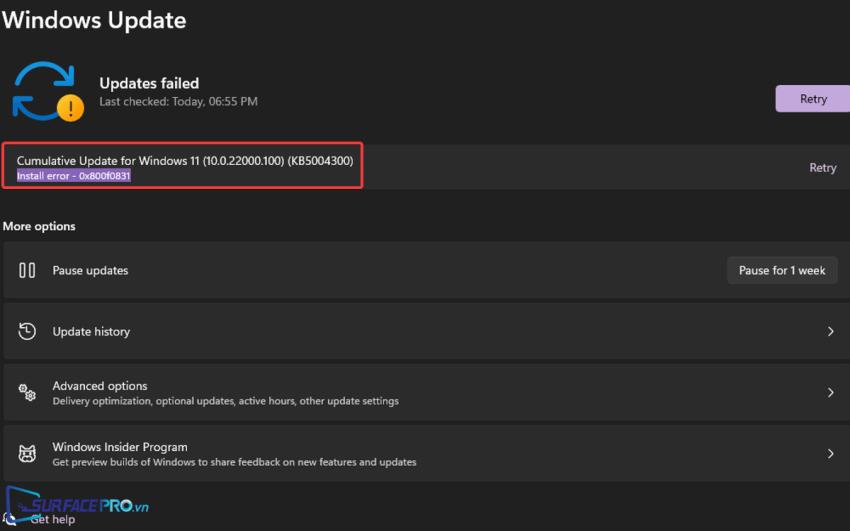
1. Chạy trình gỡ rối Windows Update
- Nhấn tổ hợp phím Windows + I để mở ứng dụng Settings, sau đó chọn System > Troubleshoot
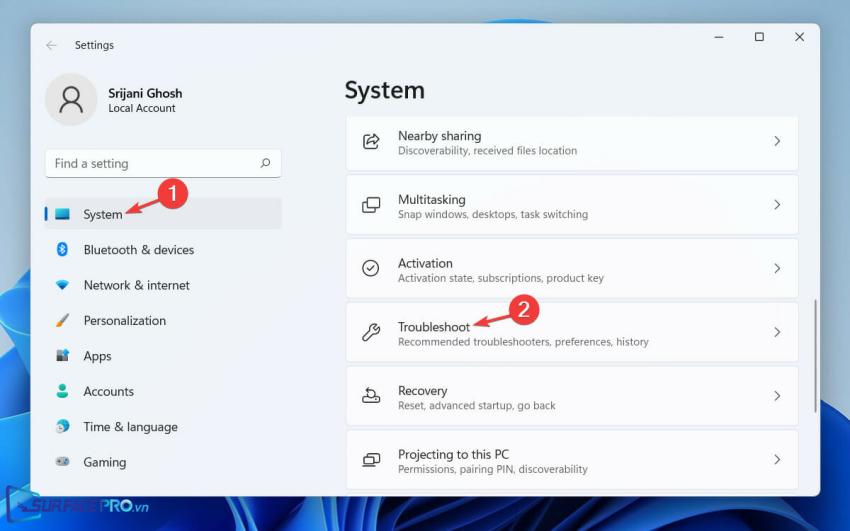
- Chọn Other troubleshooters
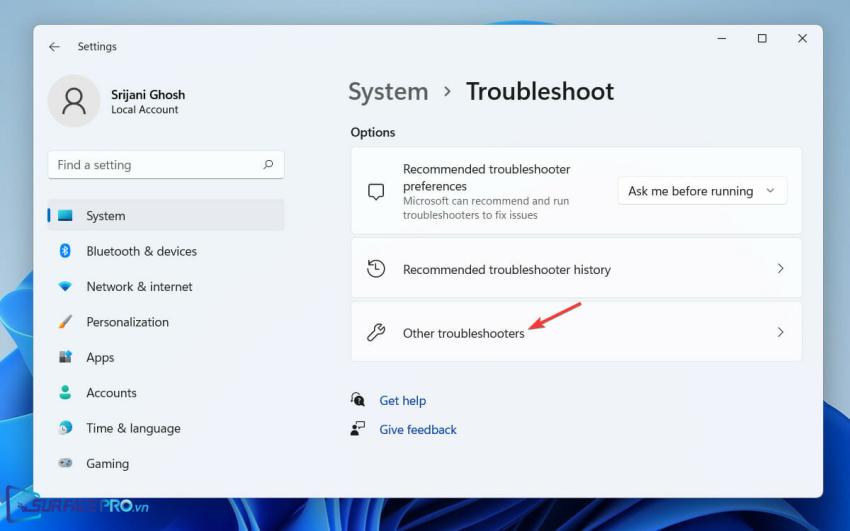
- Điều hướng đến Windows Update, chọn Run và đợi trong ít phút để hệ thống tự khắc phục
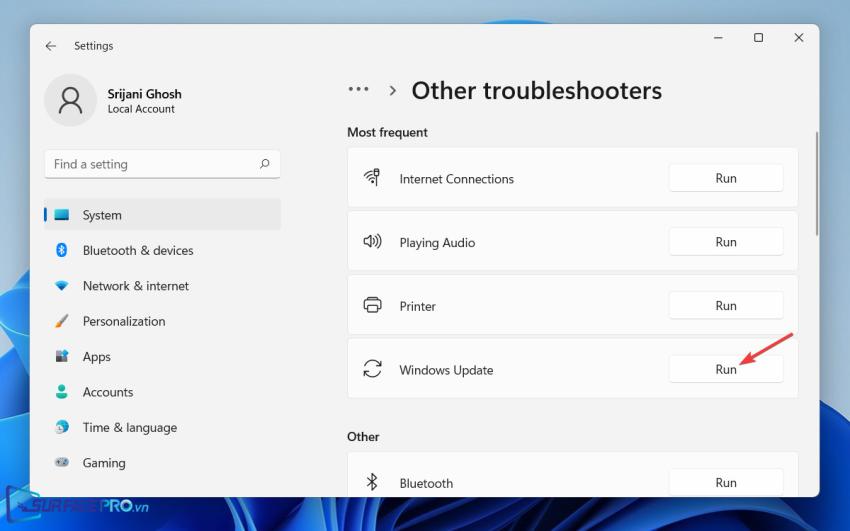
2. Chạy trình kiểm tra tệp hệ thống
- Nhấn vào biểu tượng Windows trên thanh tác vụ
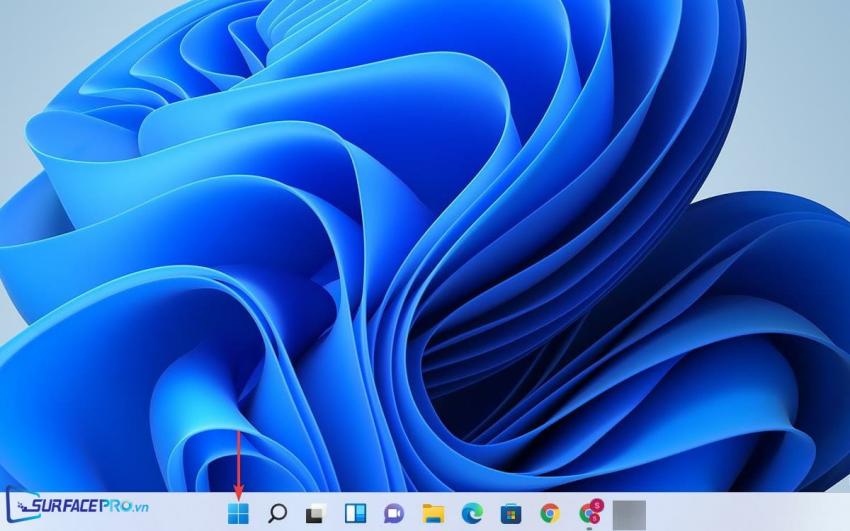
- Gõ cmd vào thanh tìm kiếm, sau đó nhấp vào Run as administrator để mở Command Prompt
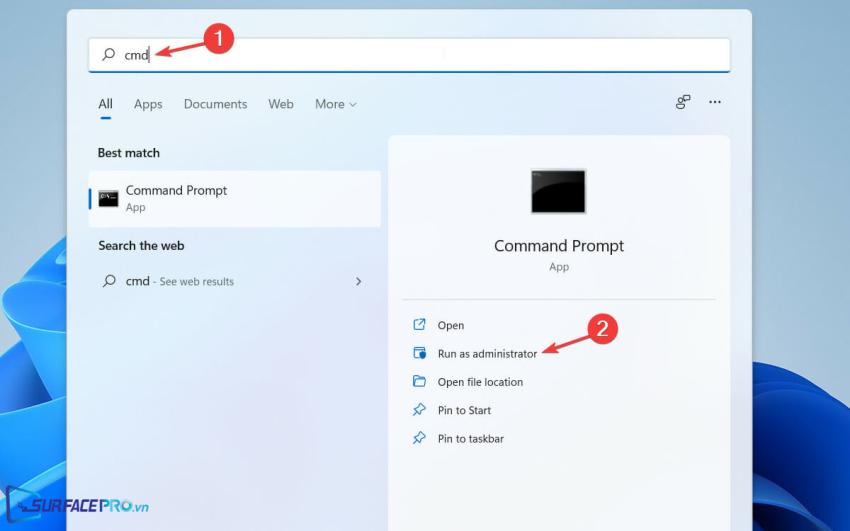
- Trong cửa sổ Command Prompt, nhập lệnh sfc/scannow và nhấn Enter
- Đợi một vài phút để hoàn tất quá trình và khởi động lại máy tính
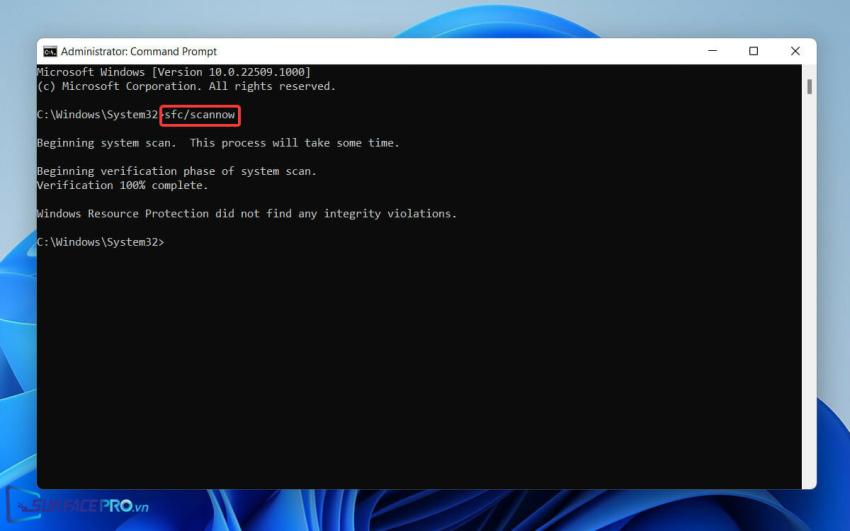
3. Chạy công cụ DISM
- Nhấn vào biểu tượng Windows trên thanh tác vụ
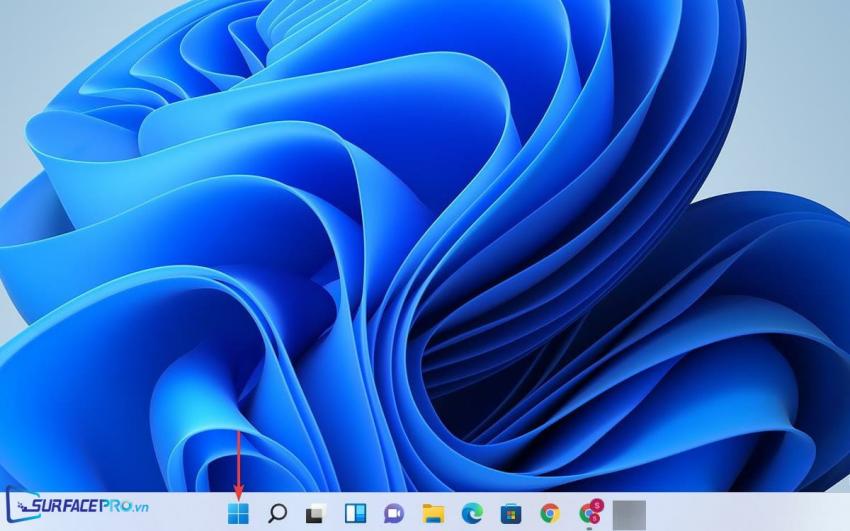
- Gõ cmd vào thanh tìm kiếm, sau đó nhấp vào Run as administrator để mở Command Prompt
- Nhập DISM.exe / Online / Cleanup-image / Scanhealth và nhấn Enter
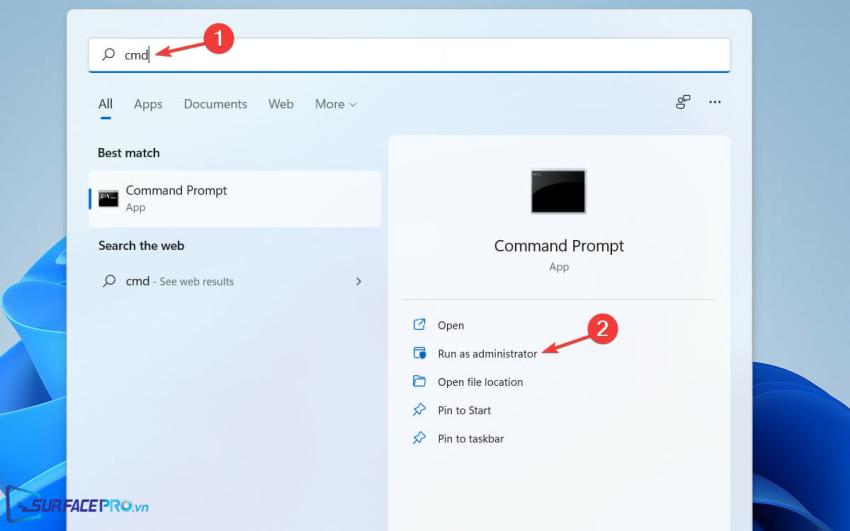
- Tiếp tục nhập vào DISM.exe / Online/ Cleanup-image / Restorehealth và nhấn Enter
- Nhập vào Exit và nhấn Enter
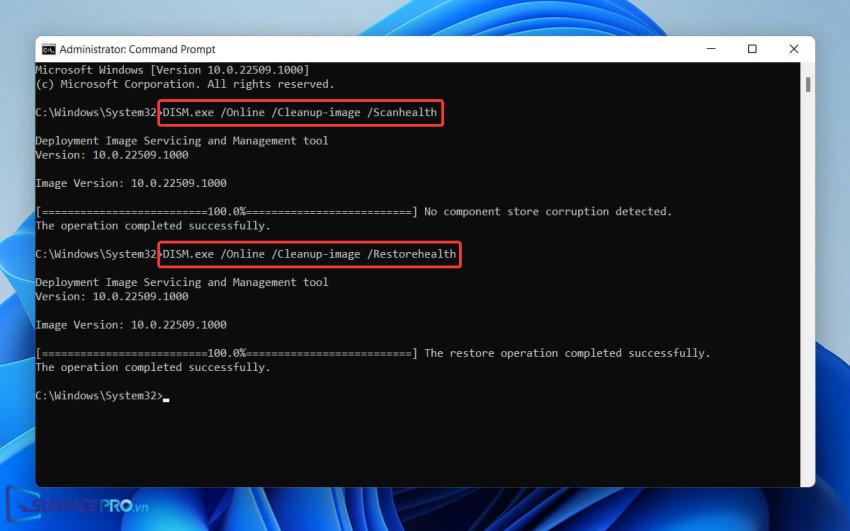
4. Bật clean boot
- Nhấn tổ hợp phím Windows + R, sau đó nhập vào msconfig và nhấn Enter
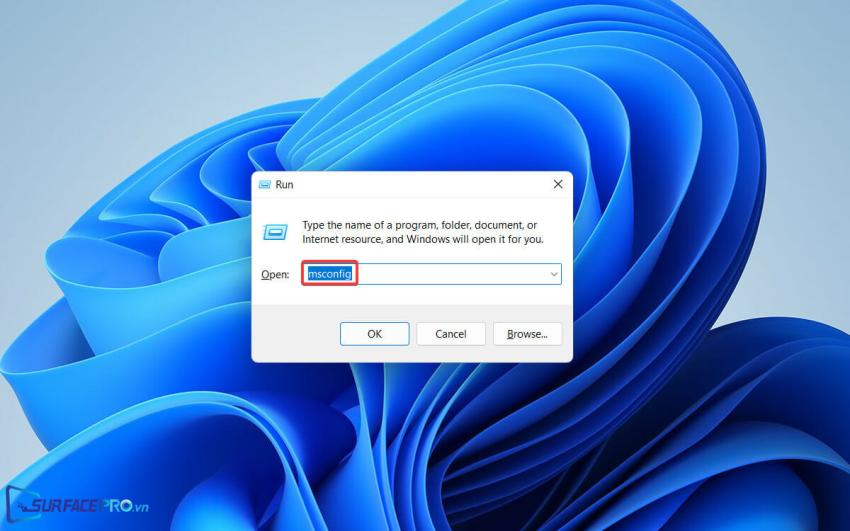
- Sau đó chọn tab Services trong hộp thoại System Configuration
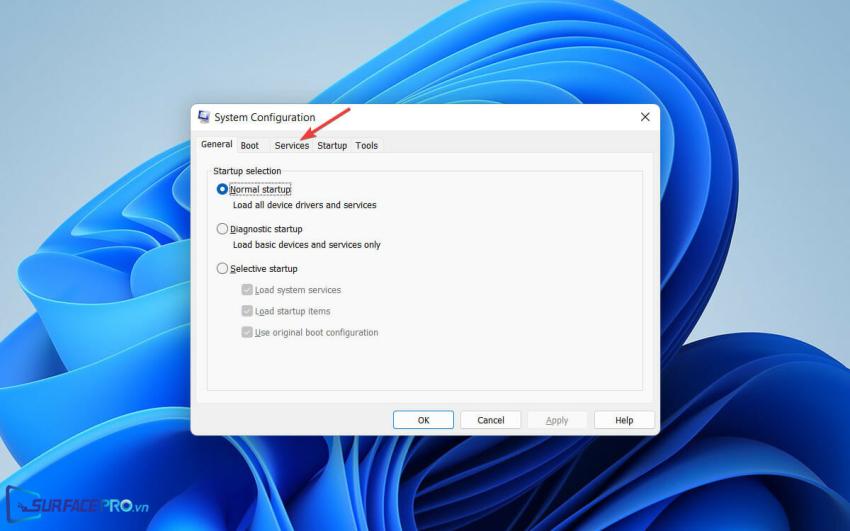
- Đánh dấu vào Hide all Microsoft services và nhấp chuột vào Disable all
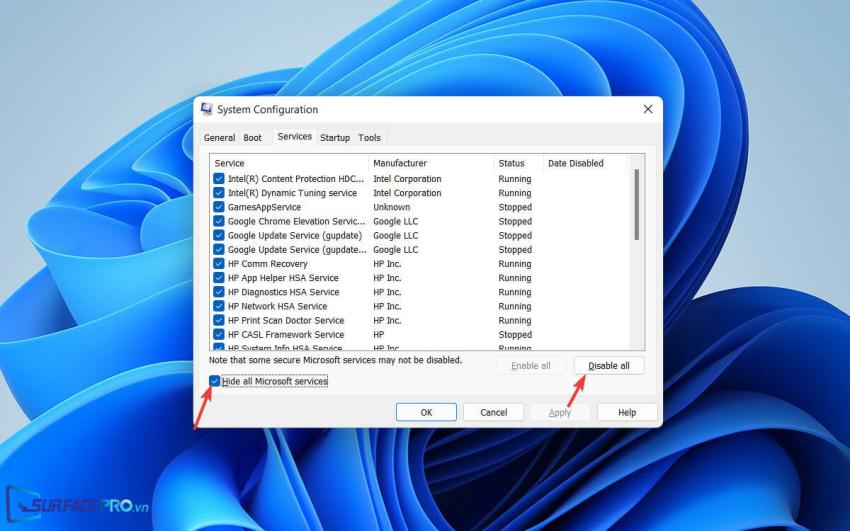
- Chọn Open Task Manager
- Trong Open Task Manager, chọn Disable
- Thoát Task Manager và quay trở lại tab Startup, chọn OK
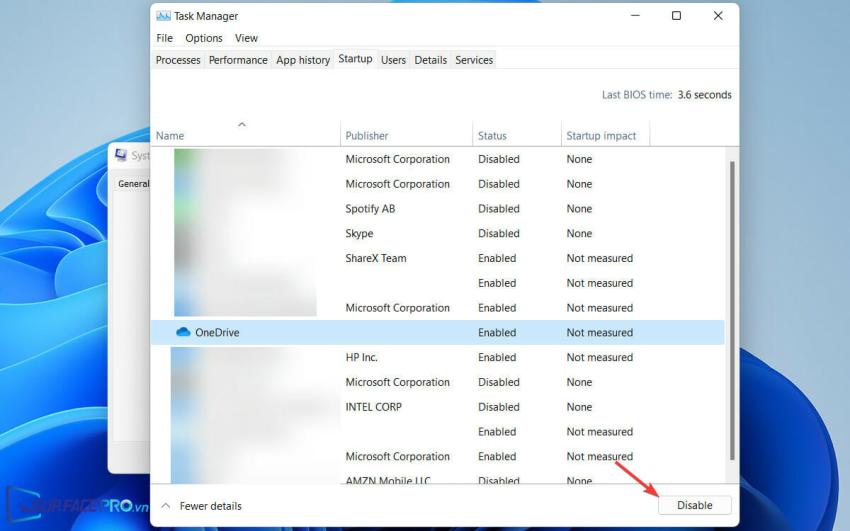
- Khởi động lại PC để hoàn tất
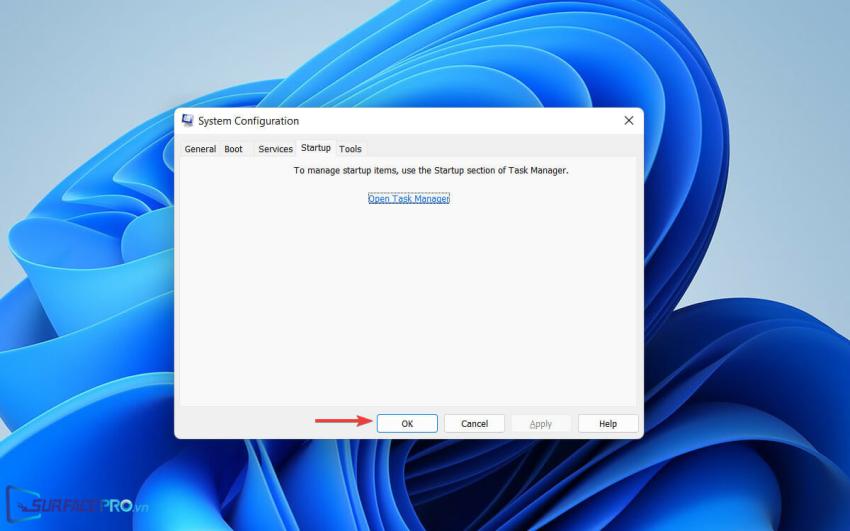
Hi vọng bài viết này sẽ giúp ích được cho các bạn! Truy cập mục SurfacePro.vn để cập nhật những thủ thuật và ứng dụng thiết thực, bổ ích nhất.
Bài viết liên quan
- Color Filters trên Windows 11 là gì và cách sử dụng? (05.12.2022)
- Cách xem Youtube ẩn danh (01.12.2022)
- Cách cài Android 12L cho Surface Duo 2 và Surface Duo (29.11.2022)
- Bật nhận diện khuôn mặt cho laptop Windows 11 (24.11.2022)
- Top 4 cách chụp màn hình máy tính Surface Pro dễ nhớ nhất (22.11.2022)

















